Win10怎么修改文件夹默认图标 如何设置文件图标
1、首先右键点击要修改的文件夹图标,然后在弹出菜单中选择“属性”菜单项。
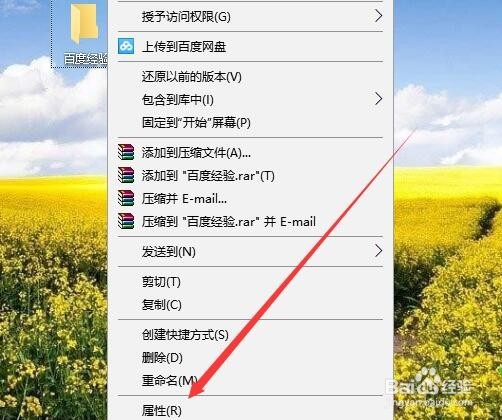
3、然后在打开的自定义窗口中,我们点击下面的“更改图标”按钮。
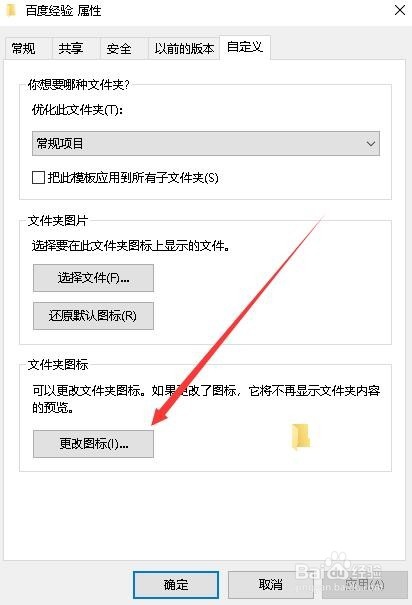
5、找到事先准备好的文件夹图标,然后点击打开按钮。
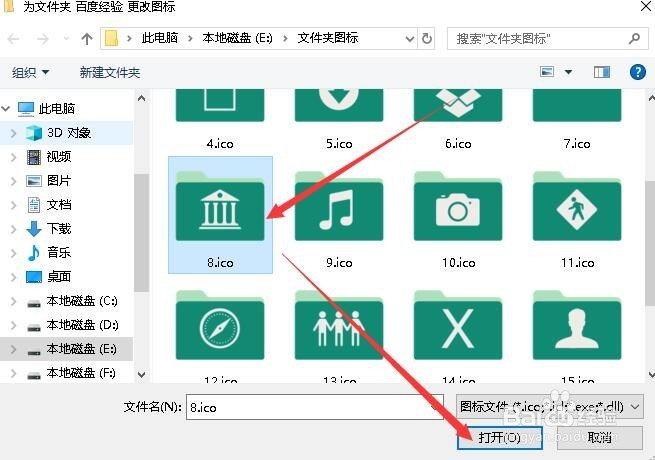
7、返回到原来文件夹所在的窗口,可以看到现在文件夹已被修改为我们刚刚选择的图标了。

声明:本网站引用、摘录或转载内容仅供网站访问者交流或参考,不代表本站立场,如存在版权或非法内容,请联系站长删除,联系邮箱:site.kefu@qq.com。
阅读量:68
阅读量:50
阅读量:58
阅读量:39
阅读量:31